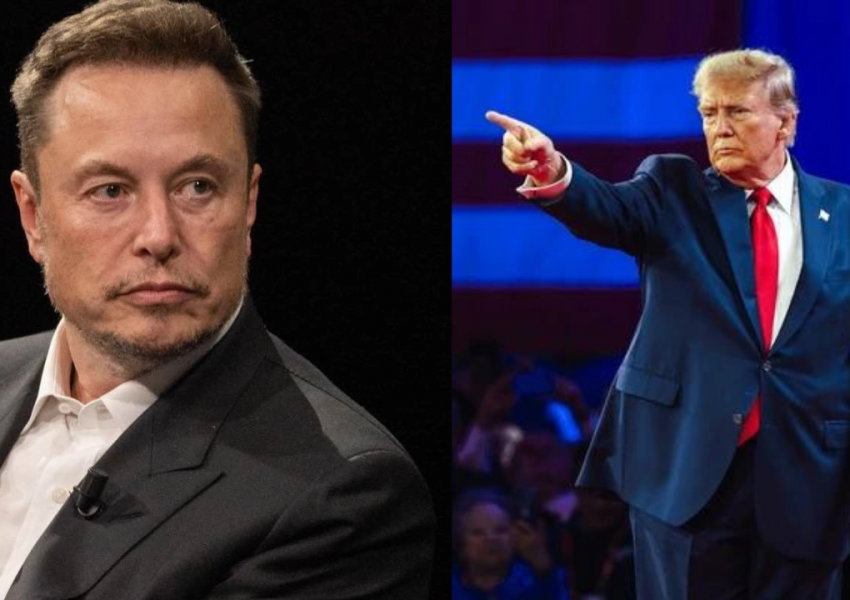Не е тайна, че интернет браузърът Google Chrome често е причината за бавния работен компютър, дори самият компютър да е сравнително нов, посочва Business Insider.
Ако отоврим няколко таба в Chrome се случва някои от тях лесно да "изяждат" голяма част от RAM-та ни и така да не остава много от нея за други неща, които компютърът да прави. Приставките на Chrome може също така да използват голяма част от процесора на компютъра (CPU).
Един начин да проверим дали Chrome е виновен за забавянето на един наистина добър компютър е да проверим процесите на компютъра. На Mac компютрите това означава да проверим Activity Monitor. На Windows PCтата - да проверим Task Manager-а.
Ако виждате, че Chrome черпи доста от ресурсите ви като RAM и CPU, може да предприемете мерки и да видите какви точно табове в него, уебсайтове и приставки причиняват най-големите забавяния на компютъра ви.
Това става като в Chrome кликнете върху трите точки горе вдясно, после на More tools > Task Manager.
Task Manager-ът на Chrome ще ви покаже какво точно използва RAM-та и CPU на вашия компютър - двете най-големи части, които го карат да работи безпроблемно и добре.
Ако компютърът ви загрява, а перките на вентилатора му се въртят сравнително бързо, това може да означава, че нещо използва вашите CPU ресурси. Кликнете върху "CPU" таба отгоре, за да се види списък по ред с нещата с най-голяма CPU употреба. Едно 4K YouTube например ползва много CPU сила. Нормалните 1080p HD видеоклипове не използват толкова много.
Можете да спрете и затворите неизползваните табове на Chrome, които ви взимат твърде много CPU, с "End Task" в дъното на Chrome Task Manager.
Приставките на Chrome също може да ви точат много CPU. Може да ги спирате по същия начин, както един таб в Chrome. Но също така е и добра идея да ги прегледате и да спрете или махнете тези от тях, които не използвате, като отидете на Chrome settings > More Tools > Extensions.
В най-лошия случай някой вирус може да се е инсталирал в Chrome на компютъра ви и да използва много от вашата CPU сила. В този случай ще трябва да използвате антивирусна програма.
Освен това, ако компютърът ви работи твърде бавно, това може да се дължи на табовете на Chrome, които използват много RAM.
RAM-та е "задният джоб" на компютъра ви, в който той държи неща, които в момента използвате налични за следващи път, в който ще ги ползвате. Chrome има лошата слава да ползва много RAM, той държи всичките ви табове и сайтове пълни с текст, снимки, видеоклипове и реклами във вашата компютърна RAM.
За да видите списък с процесите в Chrome и да разберете колко RAM използват, кликнете на таба "Memory Footprint". Ще видите кои табове, уебсайтове и приставки използват най-много RAM и после ще може да решите дали или не можете да затворите съответните табове или да спрете приставките. Направете го с "End Task" бутона на дъното вдясно на Chrome Task Manager.
Ако пък активно използвате вашите табове на компютъра ви и няма как да не го правите, вероятно трябва да подобрите компютъра си с още RAM или просто да си купите нов компютър с повече RAM от тази на настоящия ви. Освен това може да изберете да използвате браузъра на операционната ви система вместо Chrome - Microsoft Edge за Windows и Safari на Apple за macOS. Те са по-добре оптимизирани за вашата операционна система в сравнение с браузърите на трети страни като Chrome.